Video je nyní populární a trendovou volbou online komunikace mezi značkami, tvůrci a diváky. Použití stock záběrů je rychlý, snadný a nákladově efektivní způsob, jak vytvořit úžasné video, aniž byste se museli obtěžovat natáčením vlastního obsahu. Zároveň, pokud jste pořídili své vlastní záběry a máte pocit, že vám něco chybí, jsou sériové záběry skvělým způsobem, jak zaplnit všechny mezery. Líbí se vám tento nápad, ale nejste si jisti, jak do svého videa přidat bezplatné stock video? Vytvořili jsme krok za krokem průvodce, jak přidat záběry ze skladu v Clipchamp Create.
Co je to záznam ze záznamu?
Sériová stopáž neboli stock video nebo b-roll jsou klipy videoobsahu obvykle do jedné minuty dlouhé. Tvůrci videa natáčejí klipy ze skladových záznamů z obecnější perspektivy, aby se vešli do široké škály různých konceptů a stylů videa. Záběry z akcií mají mnoho různých výhod, ať už vyplníte mezery ve videu, které jste již vytvořili, nebo vytvoříte reklamu na sociálních sítích. Stock video umožňuje editorům vyprávět lepší příběh pomocí vysoce kvalitních a profesionálních záběrů a zároveň šetřit čas. Skladové záběry jsou skvělou volbou, i když se to může prodražit, pokud nepoužíváte správné programy. Naštěstí Clipchamp nabízí širokou škálu bezplatných stock videí pro všechny uživatele a kolekci prémiových nejlepších záběrů.

Jak do projektu přidat záběry ze záznamu
Krok 1. Vytvoření účtu
Chcete-li začít, zaregistrujte si bezplatný účet Clipchamp nebo se přihlaste, pokud jej již máte.
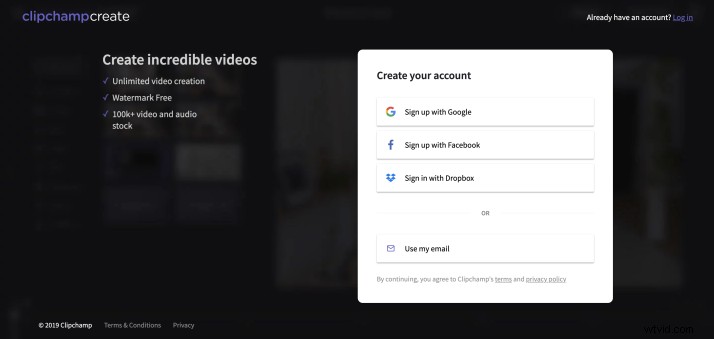
Krok 2. Zahájení nového projektu
Po přihlášení vyberte tlačítko Vytvořit video na levém postranním panelu. Vyberte formát, ve kterém chcete video vytvořit, a poté se automaticky otevře editor Clipchamp Create.
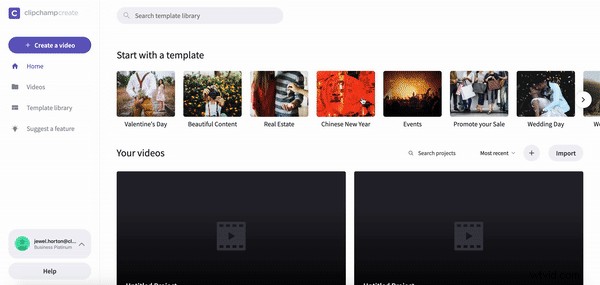
Krok 3. Přidejte záběry
Vyberte a klikněte na tlačítko Stock na levém postranním panelu. Buď zadejte do vyhledávacího pole Search Footage konkrétní žánr, který hledáte, nebo procházejte neomezené kategorizované složky, které Clipchamp nabízí na stránce Stock. Jakmile bude vaše skladové video vybráno, klikněte na tlačítko + Přidat do projektu v levém rohu videa a přidejte jej do své knihovny. Po dokončení zavřete stránku akcií a vraťte se zpět do editoru.
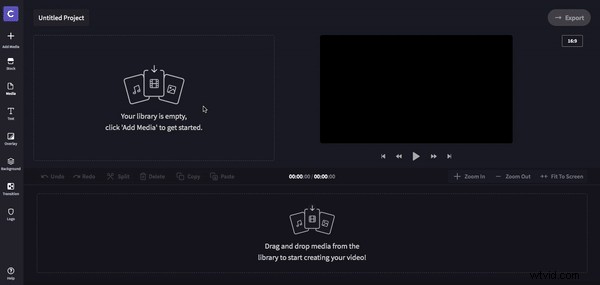
Krok 4. Uspořádejte svou skladovou stopáž
Vaše skladové záznamy se nyní objeví v editoru. Přetáhněte vybrané skladové video na časovou osu v místě, které si vyberete. Pokud video pustíte na nesprávné místo, stačí jej znovu přetáhnout na správné místo na časové ose.
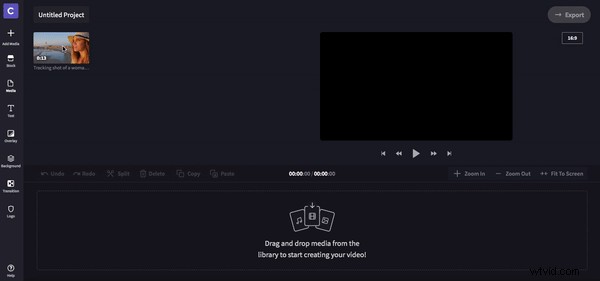
Krok 5. Upravte své video
Kliknutím na video povolíte zobrazení čtyř nástrojů pro úpravy. Transformace, vyvážení barev, filtry a roztmívání/zatmívání. Můžete upravit délku, rychlost, otočit, upravit barvu, přidat filtr a odstranit jakýkoli zvuk, který video může mít.
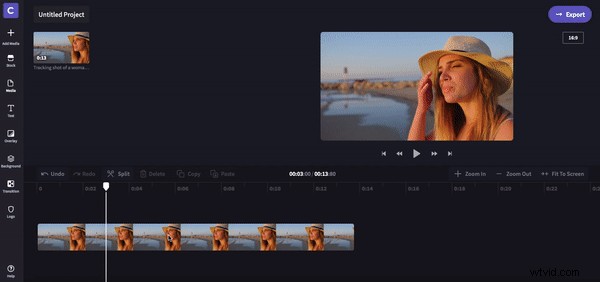
Krok 6. Zkontrolujte a dokončete
Jakmile dokončíte úpravy videa, exportujte svůj projekt. Podívejte se na naše výsledky ve videu níže.
